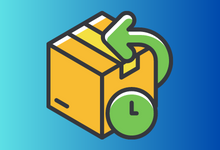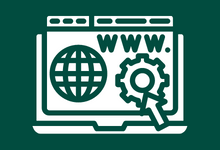![圖片[1]-Shopify Customer Account 客戶賬戶設置 | 歪貓跨境 | WaimaoB2C-歪貓跨境 | WaimaoB2C](https://img1.jrkdnews.com/img7/c4a7c45da7jec4f8/3024169561155159084.jpeg)
Shopify Customer Account 客戶賬戶是客戶在我們的 Shopify 獨立站上創建的賬戶。客戶可以登錄賬戶查看他們在我們 Shopify 網站的歷史訂單,電子郵箱電話等資料信息,以及收貨地址,賬單地址等等。同時,在賬戶登錄狀態下下訂單時,系統會自動填充客戶之前提交的郵箱,收件地址等信息,方便客戶更快付款,提高轉化率。
目前,Shopify 客戶賬戶有兩個版本:經典客戶賬戶和新客戶賬戶。二者在功能上有些許不同,不知道後面會不會整合到一起。但是目前只能二選一,所以大家需要在功能上做一個取捨。我們隨時可以在二者之間做切換,Shopify 會自動完成二者鏈接的重定向。
Shopify 經典客戶賬戶和新客戶賬戶功能區別
| 功能 | 經典客戶賬戶 | 新客戶賬戶 |
|---|---|---|
| 登錄方式 | 客戶可以使用郵箱和密碼登錄 或者使用 Shop 應用登錄 | 客戶使用發送到其郵箱的 一次性六位數驗證碼登錄 |
| 賬戶創建 | 客戶從登錄頁面接受賬戶 邀請或創建新賬戶 | 當客戶使用郵箱登錄時 系統會創建賬戶 |
| 頁面顯示 | 調用在線商店模板設置中的 品牌營銷內容 | 調用結賬設置中的品牌營銷內容 登錄頁面中的內容除外 |
| Liquid 自定義項 | ✔ | ✘ |
| 支持應用 | ✔ | ✘ |
| 訂單歷史記錄和狀態 | ✔ | ✔ |
| 保存的地址 | ✔ | ✔ |
| 支持 B2B | ✘ | ✔ |
| 支持自助退貨 | ✘ | ✔ |
| 支持 Multipass | ✔ | ✘ |
| 支持重新排序 | ✘ | ✔ |
Shopify 客戶賬戶設置
首先在在線商店和結賬流程的賬戶設置選項卡中,我們需要先勾選“在結賬頁面和在線商店的標頭中顯示登錄鏈接”,然後再選擇我們要使用的客戶賬戶版本。
![圖片[2]-Shopify Customer Account 客戶賬戶設置 | 歪貓跨境 | WaimaoB2C-歪貓跨境 | WaimaoB2C](https://img1.jrkdnews.com/img7/c4a7c45da7jec4f8/493616956124336957623.jpeg)
在付款頁面右上角的 Log in 鏈接,會跟隨我們在後臺賬戶版本的選擇而改變。如果我們選擇的賬戶版本是新客戶賬戶,那麼 Log in 所使用的鏈接就是新客戶賬戶的登錄鏈接地址,否則就是經典客戶賬戶的登錄鏈接地址。如下圖:
![圖片[3]-Shopify Customer Account 客戶賬戶設置 | 歪貓跨境 | WaimaoB2C-歪貓跨境 | WaimaoB2C](https://img1.jrkdnews.com/img7/c4a7c45da7jec4f8/388116956124336951635.jpeg)
我們在後臺可以隨時切換新客戶賬戶和經典客戶賬戶。不過切換到新客戶賬戶的話,將不再支持添加到經典客戶賬戶的應用和自定義選項,也不再支持基於經典客戶賬戶的工作流程觸發器或自動化,系統會自動幫我們完成經典客戶賬戶到新客戶賬戶的鏈接重定向。
![圖片[4]-Shopify Customer Account 客戶賬戶設置 | 歪貓跨境 | WaimaoB2C-歪貓跨境 | WaimaoB2C](https://img1.jrkdnews.com/img7/c4a7c45da7jec4f8/136516956124336953457.jpeg)
新客戶賬戶設置
我們先來看一下新客戶賬戶的設置。整個設置分爲三部分內容:品牌營銷的設置;自助退貨的設置;以及新客戶賬戶登錄鏈接地址的設置。
![圖片[5]-Shopify Customer Account 客戶賬戶設置 | 歪貓跨境 | WaimaoB2C-歪貓跨境 | WaimaoB2C](https://img1.jrkdnews.com/img7/c4a7c45da7jec4f8/7162169561243357499.jpeg)
Shopify 新客戶賬戶品牌營銷設置
新客戶賬戶的登錄頁面非常簡潔。所有的 Shopify 網站共用這個登錄頁面。我們能做的改動也只有添加自己網站 logo 到這個頁面以及修改頁面中文字的字體。
![圖片[6]-Shopify Customer Account 客戶賬戶設置 | 歪貓跨境 | WaimaoB2C-歪貓跨境 | WaimaoB2C](https://img1.jrkdnews.com/img7/c4a7c45da7jec4f8/806416956124336959994.jpeg)
![圖片[7]-Shopify Customer Account 客戶賬戶設置 | 歪貓跨境 | WaimaoB2C-歪貓跨境 | WaimaoB2C](https://img1.jrkdnews.com/img7/c4a7c45da7jec4f8/311616956124337944.jpeg)
新客戶賬戶登錄頁面的 logo 調用的是我們在付款頁面設置的 logo。因此我們需要先在付款頁面設置選項中添加logo。如下圖。
![圖片[8]-Shopify Customer Account 客戶賬戶設置 | 歪貓跨境 | WaimaoB2C-歪貓跨境 | WaimaoB2C](https://img1.jrkdnews.com/img7/c4a7c45da7jec4f8/3676169561243358451.jpeg)
然後回到新客戶賬戶登錄頁面,刷新頁面即可看到 Logo 已經自動添加到了這個頁面中了,顯示效果如下圖
![圖片[9]-Shopify Customer Account 客戶賬戶設置 | 歪貓跨境 | WaimaoB2C-歪貓跨境 | WaimaoB2C](https://img1.jrkdnews.com/img7/c4a7c45da7jec4f8/4553169561243458529.jpeg)
Shopify 新客戶賬戶自動退貨設置
自動退貨選項默認是關閉的。如果我們允許客戶通過他的賬戶自行申請和管理退貨,那麼我們點擊開啓按鈕,開啓這個功能即可。
![圖片[10]-Shopify Customer Account 客戶賬戶設置 | 歪貓跨境 | WaimaoB2C-歪貓跨境 | WaimaoB2C](https://img1.jrkdnews.com/img7/c4a7c45da7jec4f8/900916956124346956482.jpeg)
客戶自助退貨的詳細設置可以查看教程:
Shopify 新客戶賬戶登錄鏈接地址 URL 設置
URL 是新客戶賬戶的登錄鏈接地址。系統會默認分配一個登錄鏈接,我們可以直接把這個登錄鏈接添加到網站的前臺,不過這個登錄鏈接不太好記。我們可以通過“更改域名”自定義登陸鏈接地址。
![圖片[11]-Shopify Customer Account 客戶賬戶設置 | 歪貓跨境 | WaimaoB2C-歪貓跨境 | WaimaoB2C](https://img1.jrkdnews.com/img7/c4a7c45da7jec4f8/977516956124348245.jpeg)
點擊上圖中的“更改域名”按鈕,在新的彈窗中,我們可以自定義客戶賬戶登錄域名:例如 account.waimaob2c.com
![圖片[12]-Shopify Customer Account 客戶賬戶設置 | 歪貓跨境 | WaimaoB2C-歪貓跨境 | WaimaoB2C](https://img1.jrkdnews.com/img7/c4a7c45da7jec4f8/5367169561243455174.jpeg)
確定好我們所使用的客戶賬戶域名之後,點擊繼續按鈕就進入到了域名解析的頁面。我們按照 Shopify 提供的教程完成域名的解析。如下時阿里雲域名解析截圖。供參考。
![圖片[13]-Shopify Customer Account 客戶賬戶設置 | 歪貓跨境 | WaimaoB2C-歪貓跨境 | WaimaoB2C](https://img1.jrkdnews.com/img7/c4a7c45da7jec4f8/357616956124344300.jpeg)
關於域名解析的詳細設置,可以查看教程
域名解析完成之後,我們回到系統後臺,驗證解析記錄是否添加正確。如果添加正確,就會出現如下圖所示頁面
![圖片[14]-Shopify Customer Account 客戶賬戶設置 | 歪貓跨境 | WaimaoB2C-歪貓跨境 | WaimaoB2C](https://img1.jrkdnews.com/img7/c4a7c45da7jec4f8/6650169561243452049.jpeg)
在這之後,客戶在付款頁面點擊login按鈕就會跳轉到上面我們設置好的新客戶賬戶登錄頁面。在這個頁面中,客戶需要提交登錄郵箱,系統會向這個登錄郵箱中發送登錄密碼,客戶輸入登錄密碼之後就可以登錄賬戶後臺。新客戶賬戶後臺顯示如下圖:
![圖片[15]-Shopify Customer Account 客戶賬戶設置 | 歪貓跨境 | WaimaoB2C-歪貓跨境 | WaimaoB2C](https://img1.jrkdnews.com/img7/c4a7c45da7jec4f8/770316956124345784.jpeg)
經典客戶賬戶設置
經典客戶賬戶的頁面設置包括:品牌營銷設置; 登錄鏈接地址設置;是否開啓使用shop登錄;以及是否開啓multi pass 登陸功能。
![圖片[16]-Shopify Customer Account 客戶賬戶設置 | 歪貓跨境 | WaimaoB2C-歪貓跨境 | WaimaoB2C](https://img1.jrkdnews.com/img7/c4a7c45da7jec4f8/82661695612434952016.jpeg)
和新客戶賬戶登錄頁面需要調用付款頁面設置不同,經典客戶登錄頁面調用的是我們所使用的模板的登錄頁面設置。因此,經典客戶登錄頁面可以更具個性化,我們可以隨意DIY,在這個頁面中添加很多我們想要展示的內容。
完成設置之後的登錄頁面如下圖
![圖片[17]-Shopify Customer Account 客戶賬戶設置 | 歪貓跨境 | WaimaoB2C-歪貓跨境 | WaimaoB2C](https://img1.jrkdnews.com/img7/c4a7c45da7jec4f8/48251695612435954777.jpeg)
經典登錄頁面鏈接地址是直接在我們的域名後方添加 ”/account” ,無法修改。
使用 shop 登錄功能建議開啓。這樣客戶就可以使用手機應用 Shop 一鍵登錄到我們的 Shopify 網站客戶賬戶後臺。
Multipass 可以理解爲一個接口,允許客戶使用其他網站的登錄信息直接登錄到我們的網站。比方說我們使用其他建站程序搭建了一個客戶交流論壇。通過 multipass 可以將我們的 Shopify 網站和交流論壇的客戶登錄數據對接起來。這樣客戶就不用在兩個網站上分別註冊賬戶,而是可以直接使用論壇的登錄賬戶信息直接登錄到我們的 Shopify 獨立站。
Multipass 的設置需要有一定的技術基礎。因此如果我們有這方面的需求我們需要找外包人員完成設置。這裏不再贅述。你可以在這裏 – https://shopify.dev/docs/api/multipass 查看相關的技術文檔。
經典客戶賬戶登陸之後的顯示樣式如下圖:
![圖片[18]-Shopify Customer Account 客戶賬戶設置 | 歪貓跨境 | WaimaoB2C-歪貓跨境 | WaimaoB2C](https://img1.jrkdnews.com/img7/c4a7c45da7jec4f8/1051169561243553203.jpeg)
![圖片[19]-Shopify Customer Account 客戶賬戶設置 | 歪貓跨境 | WaimaoB2C-歪貓跨境 | WaimaoB2C](https://img1.jrkdnews.com/img7/c4a7c45da7jec4f8/46001695611586951902.jpeg)